1、首先,跟随小编打开电脑,在电脑主页面上找到“WPS2019”软件的图标,双击进入到WPS主页面,开始进行创作

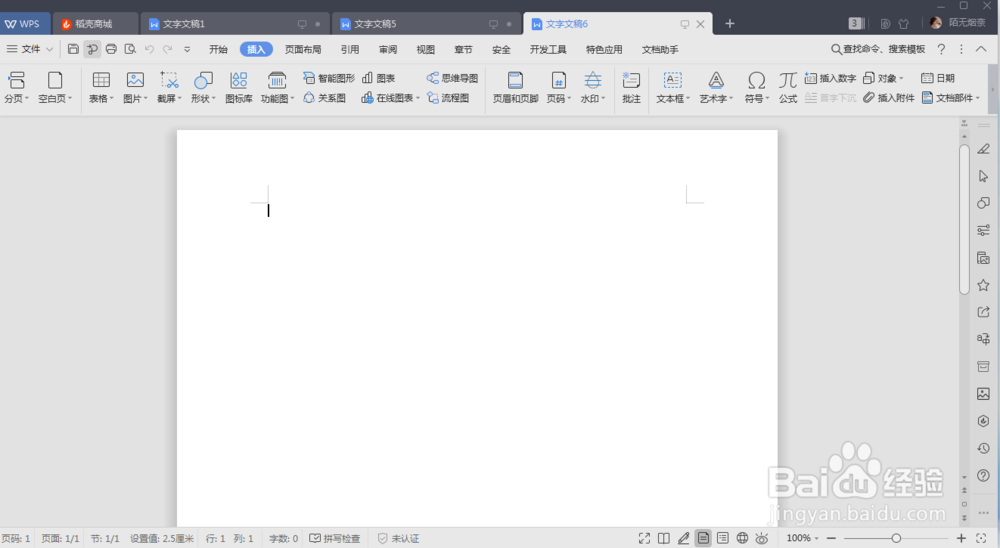
2、在WPS主页面中,在上方工具栏中找到“插入”按钮,在“插入栏”的中间处找到“图表”,点击后可出现“插入图表”栏
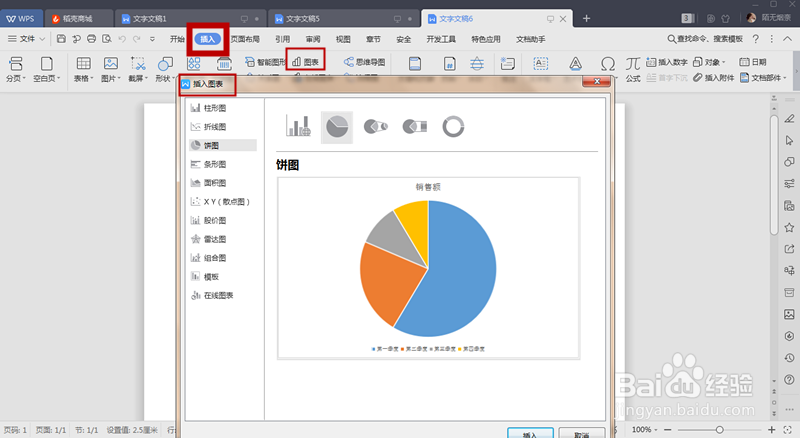
3、我们可在“插入图表”栏中找到“饼图”,点击后找到栏中上方的圆饼形图案,在其中挑选所需要的基础模型,确认后点击“插入”即可在文档中显现出来
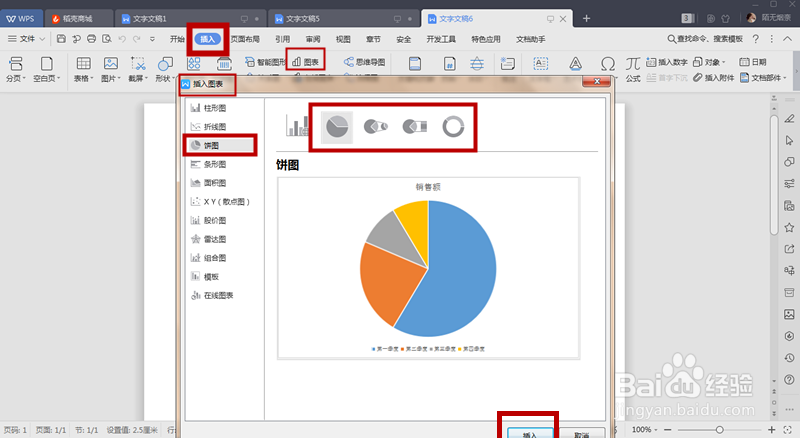
4、点击饼图,可看到右方的六个小标识,我们可以在统计图形或免费图表栏中的标识中选择信息格式,在笔形标识中调节格式和颜色,在漏斗形标识中选择所需要做成表格的基础信息,在倒数第二个统计图形的标识中可重新挑选基础图形,在最后一个标识中可以更改图内相关信息
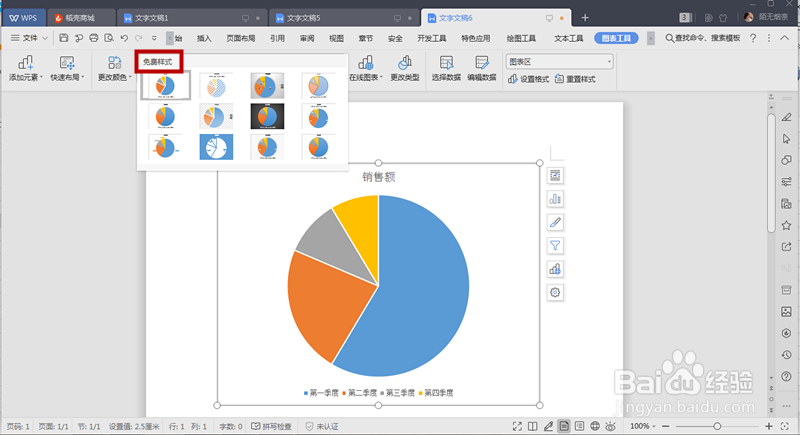
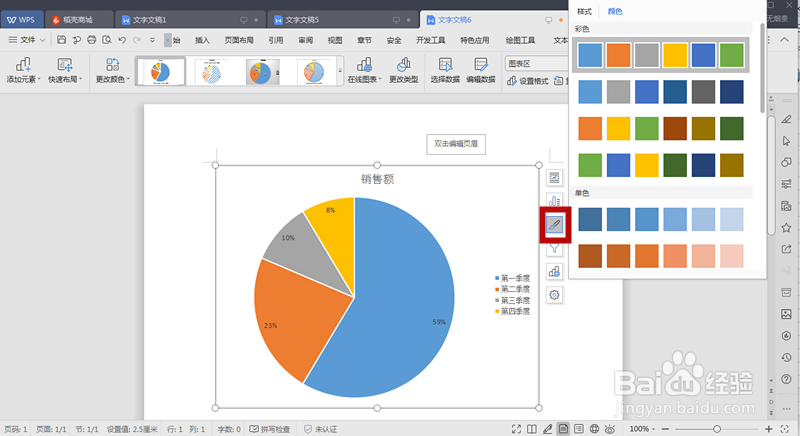
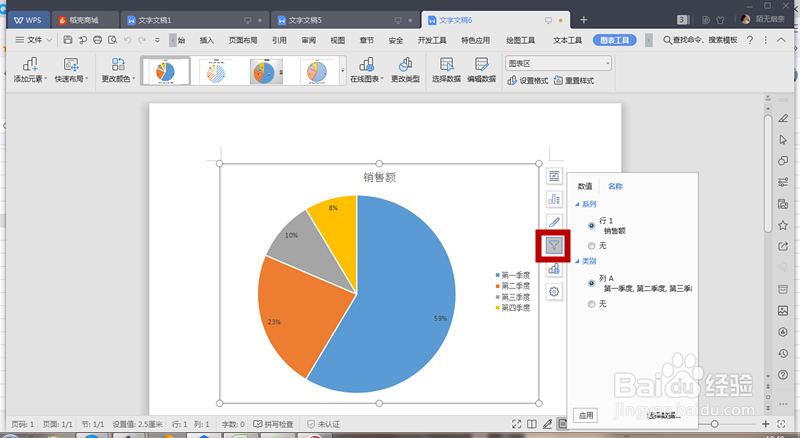
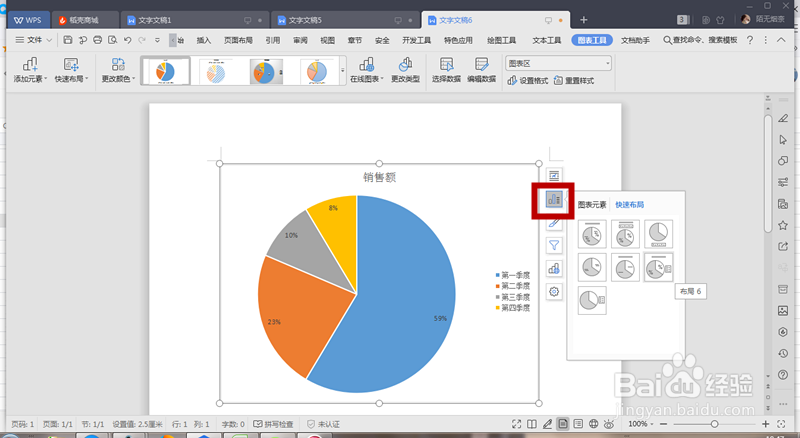
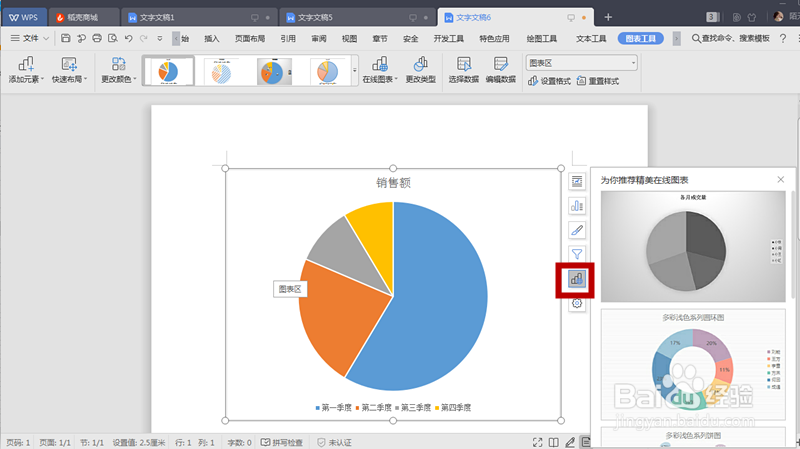
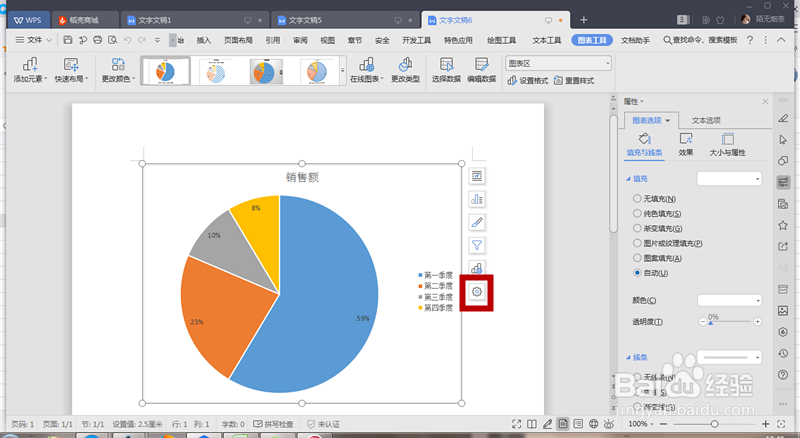
5、正确使用以上步骤,我们就可以根据要求或者自己的喜好来制作并使用这个彩色饼形图表了。
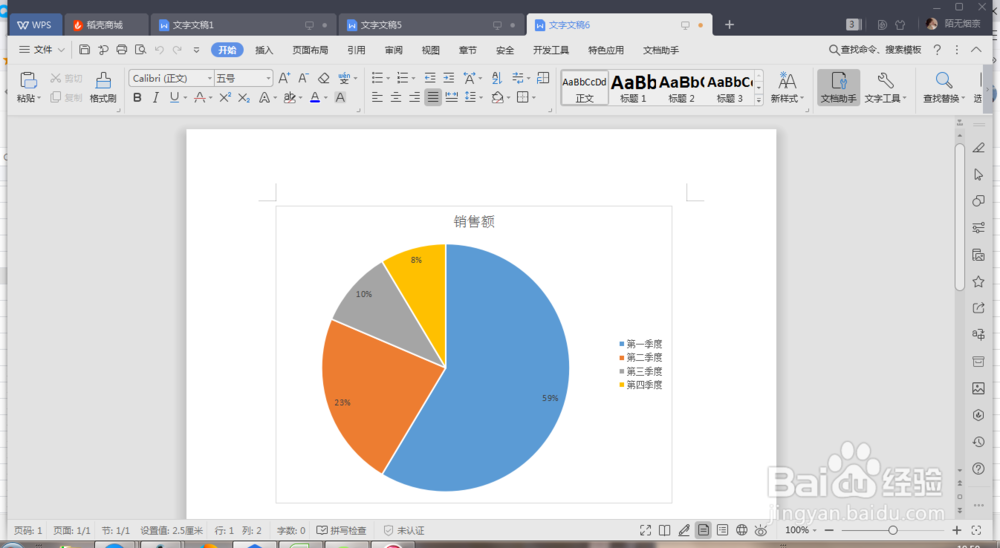
6、总结:1.打开WPS,在“插入”中找到“图标”,进而找到所需的模板2.将模板插入到文档中,点击模板,使用所需的功能来进行填充3.将内容填充并调节模板后,就可获得最终饼形图表了
